本文为您介绍如何添加Hbase数据源。
前提条件
已创建Hbase数据库。
已获取Hbase数据库的用户名和密码。
使用限制
支持Hbase 2.0及以上,Phoenix 5.0及以上版本。
操作步骤
按照下述步骤添加数据源。
从创建数据源入口进入创建数据源界面。
在自建数据源页签下,选择Hbase数据源。

在添加Hbase数据源对话框,您可以根据业务场景,完成以下配置。
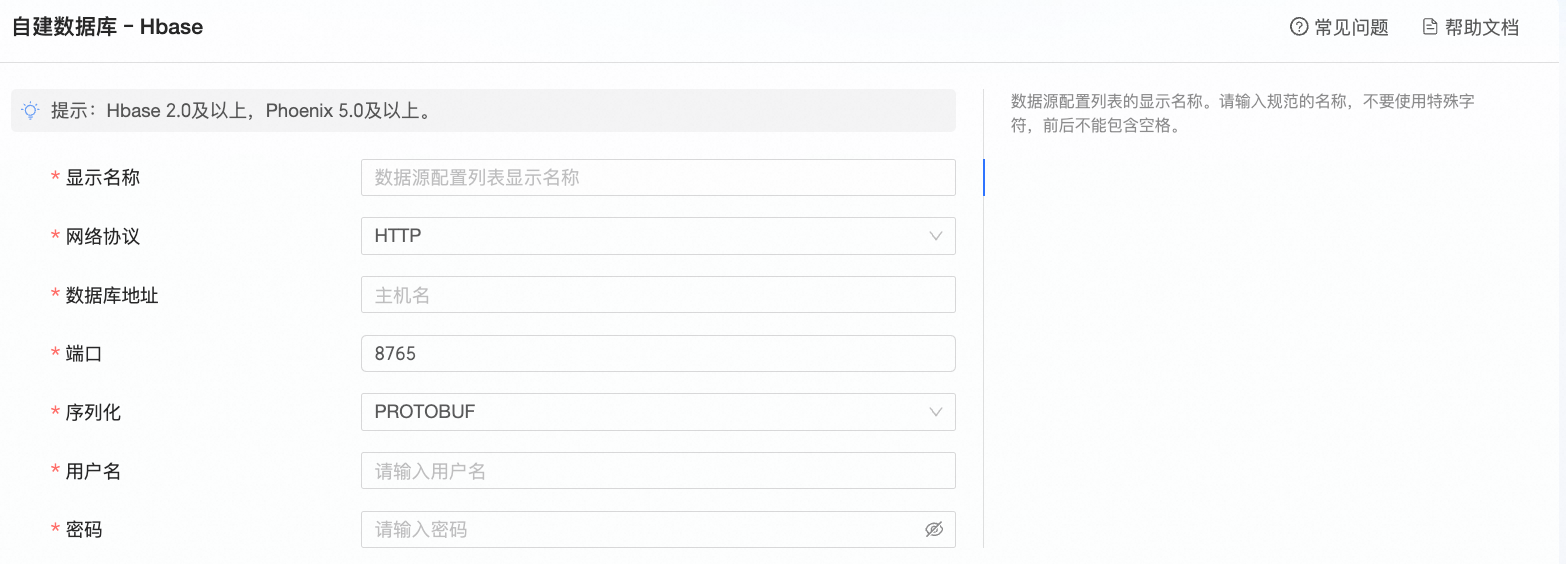
名称
描述
显示名称
数据源配置列表的显示名称。
请输入规范的名称,不要使用特殊字符,前后不能包含空格。
网络协议
与服务器通信时使用的传输协议。支持HTTP和HTTPS。
数据库地址
Phoenix Query Server的地址,包括IP或域名。
端口
Phoenix Query Server对应的端口号。
序列化
传输/序列化格式,PROTOBUF或JSON。
用户名
数据库对应的用户名。请确保该用户名具备数据库中表的create、insert、update和delete权限。
密码
数据库用户名对应的密码。
单击连接测试,进行数据源连通性测试。
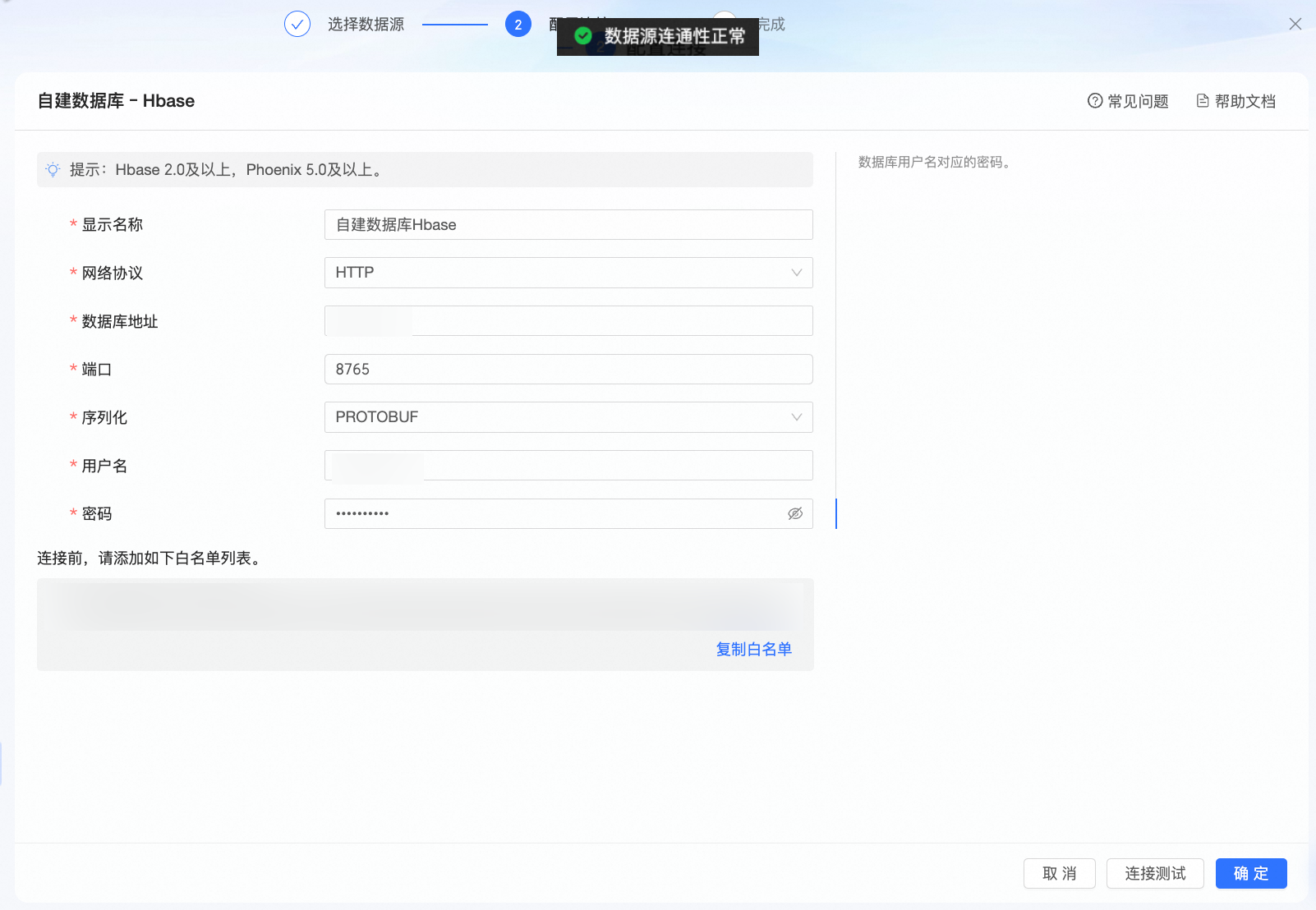
测试成功后,单击确定,完成数据源的添加。
后续步骤
创建数据源后,您还可以创建数据集并分析数据。
将Hbase数据库中的数据表或自建的自定义SQL添加到Quick BI,请参见创建数据集。
钻取并深度分析数据,请参见步骤三:钻取设置与展示。
该文章对您有帮助吗?
